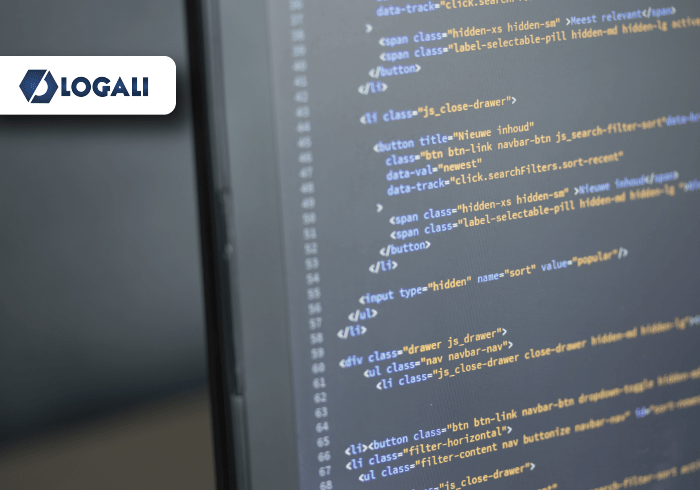ABAP
ABAP Tools – Plugin ABAP Cleaner
Contenido
Contenido
1. ABAP Cleaner
Recientemente SAP ha lanzado una nueva función para las ADT (ABAP Development Tools), se trata de “ABAP Cleaner”, una herramienta para el entorno de Eclipse, con el que los desarrolladores podemos “limpiar” nuestro código fuente de manera uniforme.
La gran ventaja es que, podremos compartir dicha configuración que realicemos con esta herramienta, con todo el equipo de developers, con el fin de unificar y generar código limpio y con alto rendimiento.
Pero ¿A qué nos referimos cuando hablamos de mejorar el código?, bien, debemos conocer que el lenguaje de programación ABAP ha evolucionado a lo largo del tiempo, incluyendo nuevas formas de codificación y mejores prácticas, estamos hablando del llamado “ABAP moderno”, esto es una ventaja no solo para presentar un código más limpio, sino que también se mejora el rendimiento de los programas.
Si quieres aprender más sobre Clean ABAP, te invito a seguir nuestro blog y también a explorar la guía oficial de SAP desde aquí.
Entonces, en resumen, “ABAP Cleaner” formatea, cambia y moderniza el código ABAP y está disponible a un solo clic desde Eclipse.
2. Funcionalidades
“ABAP Cleaner” ofrece 59 reglas de limpieza con un total de 186 opciones de configuración, en donde se tratan reglas, por ejemplo, para empty lines, espacios en el código, declaraciones, comentarios, comandos, pretty printer, alineaciones, entre otras.
Estas reglas pueden incluir la eliminación de comentarios innecesarios, la reestructuración del código para mejorar la legibilidad, la eliminación de código muerto o no utilizado, la corrección de errores de formato y la optimización de consultas de base de datos, entre otras cosas.
Algunas características y funcionalidades clave de ABAP Cleaner son las siguientes:
- Análisis del código: ABAP Cleaner examina el código fuente ABAP para identificar posibles problemas y oportunidades de mejora.
- Reglas personalizables: La herramienta permite configurar reglas de limpieza según las necesidades y estándares del proyecto. Esto permite adaptar ABAP Cleaner a los requisitos específicos de cada organización.
- Formateo de código: ABAP Cleaner puede reformatear automáticamente el código para seguir un estilo de codificación consistente y mejorar la legibilidad. Esto ayuda a que el código sea más fácil de entender y dar mantenimiento.
- Eliminación de código muerto: La herramienta puede identificar y eliminar porciones de código que no se utilizan en el programa, lo que ayuda a reducir la complejidad y mejorar el rendimiento.
- Optimización de consultas de base de datos: ABAP Cleaner puede sugerir mejoras en las consultas de base de datos para optimizar su rendimiento. Esto incluye la identificación de operaciones innecesarias, la mejora de los índices utilizados y la optimización de las condiciones de búsqueda.
- Integración con el entorno ABAP: ABAP Cleaner se integra en el entorno de desarrollo ABAP de SAP, lo que facilita su uso y su incorporación en el flujo de trabajo habitual de los desarrolladores.
Es importante tener en cuenta que ABAP Cleaner es una herramienta de asistencia y no reemplaza el juicio y la experiencia de los programadores.
Aunque puede automatizar muchas tareas de limpieza y optimización, siempre es necesario revisar los cambios propuestos y asegurarse de que no se introduzcan errores o efectos no deseados en el código.
3. Instalación
Para instalar esta herramienta en nuestro Eclipse, es necesario contar con una versión reciente actualizada, con herramientas de desarrollo ABAP (ADT) instaladas.
Después de tener instaladas las ADT correspondiente a nuestra versión de Eclipse. Dentro del IDE, vamos a >Help>Install new software.
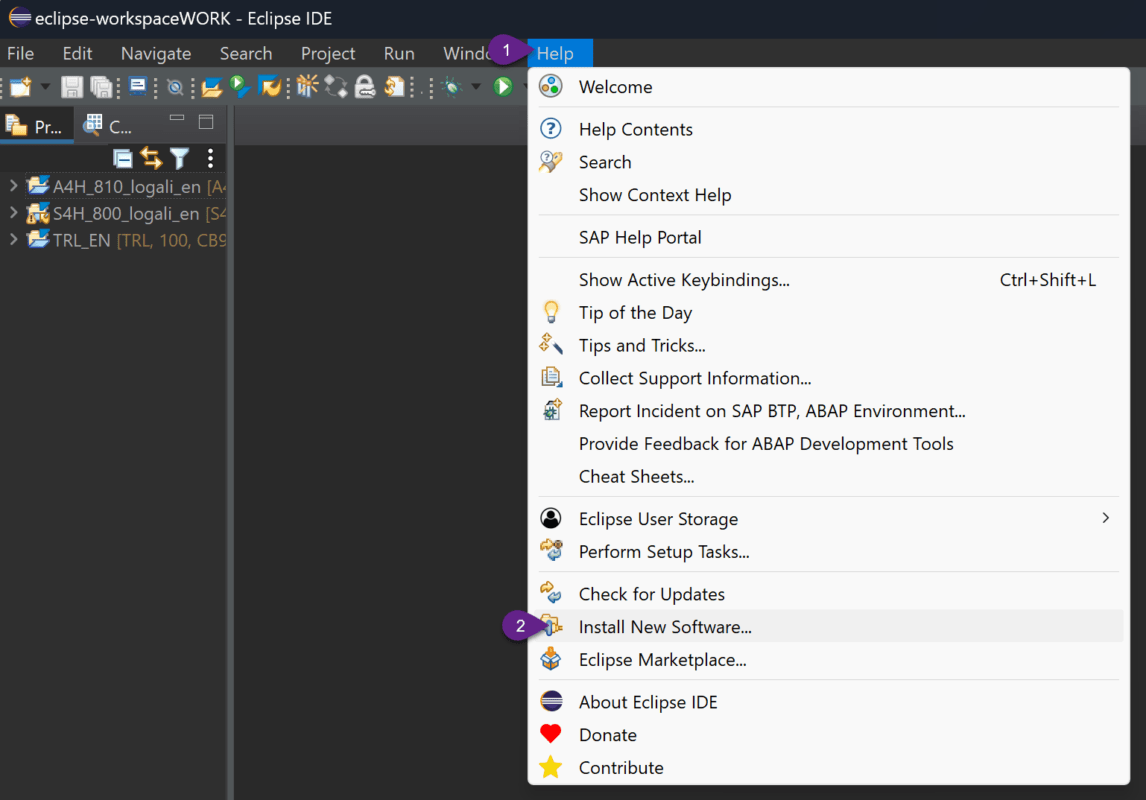
Añadimos el siguiente link en el campo de “Work with”: https://sap.github.io/abap-cleaner/updatesite, damos en “enter”.
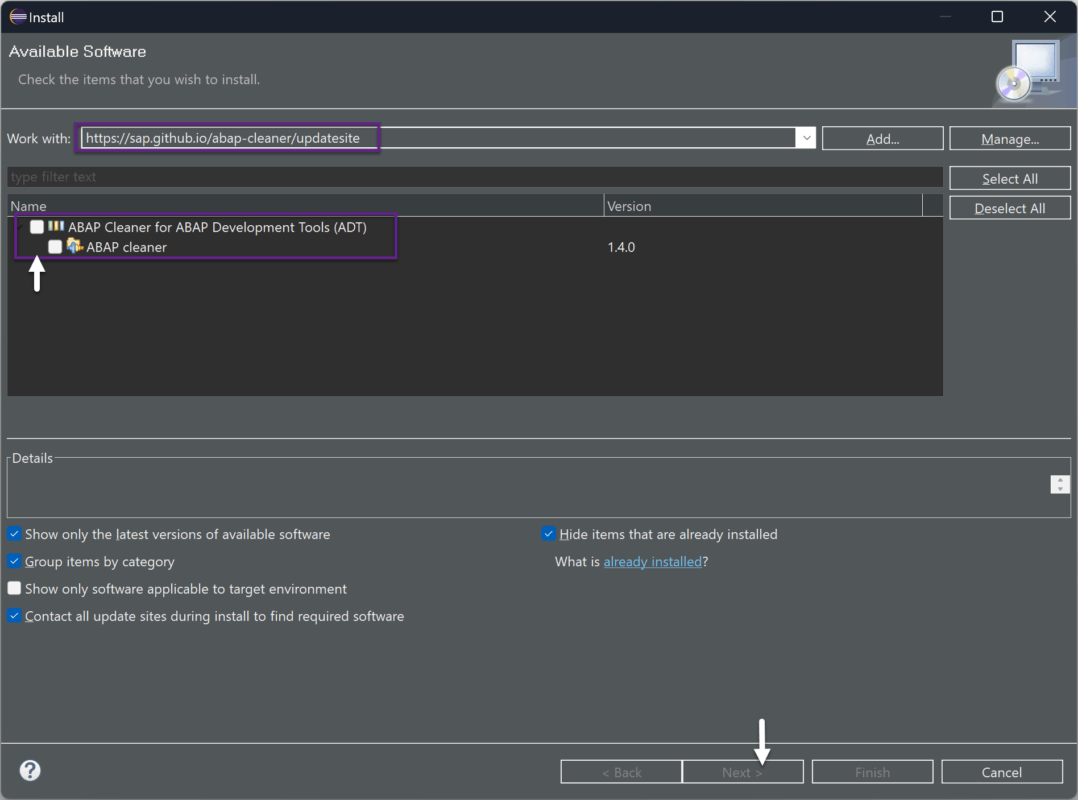
Confirmamos el proceso y esperamos a que se realice la instalación.
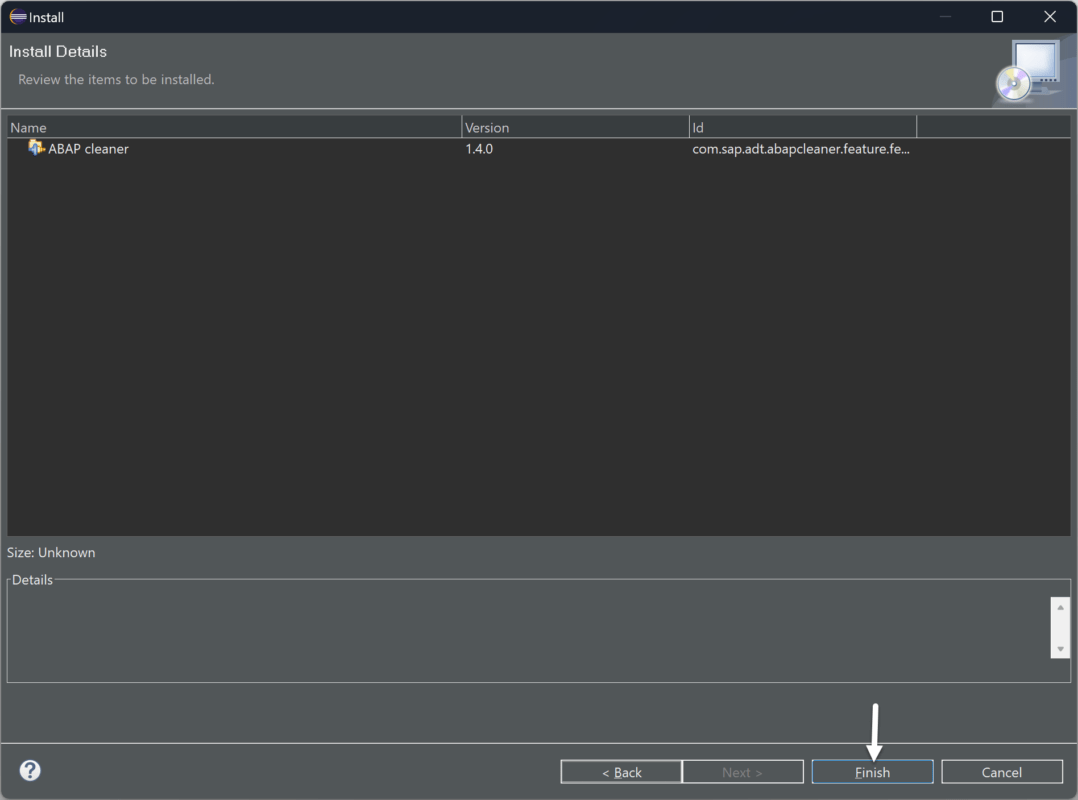
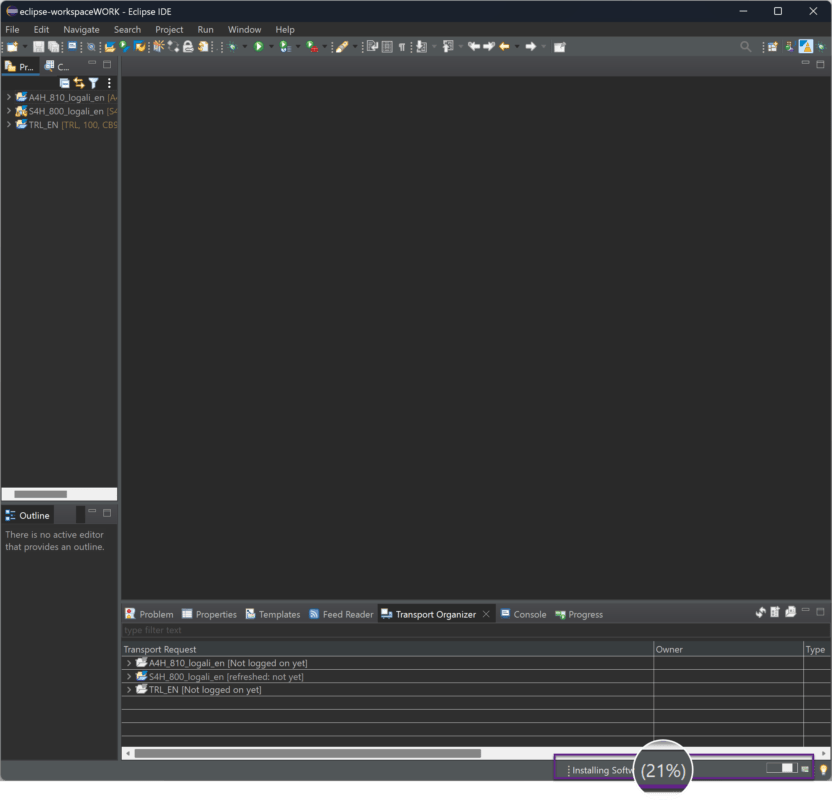
Para finalizar el proceso, debemos reiniciar Eclipse.
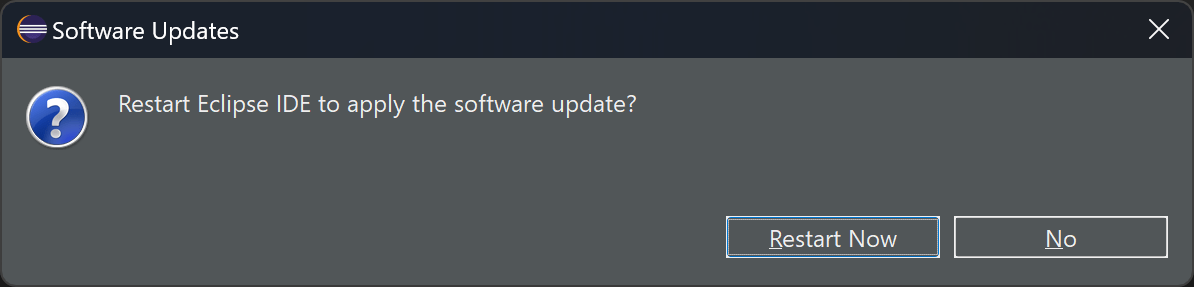
Ahora, para hacer uso de “ABAP Cleaner” en nuestros desarrollos, dentro del programa al que queremos aplicarle esta funcionalidad y en el menú seleccionamos Source Code y veremos las dos opciones que tenemos, el modo automático y el modo interactivo.
También podemos activar esta función mediante la combinación de “CTRL+4” para el modo automático o “CTRL+Shift+4” para el modo interactivo.
El modo automático aplica el perfil actualmente activo directamente al código fuente seleccionado y realiza el formateo. En el modo interactivo, se abrirá una ventana nueva en donde tendremos la posibilidad de verificar todos los cambios y ver qué ha cambiado.
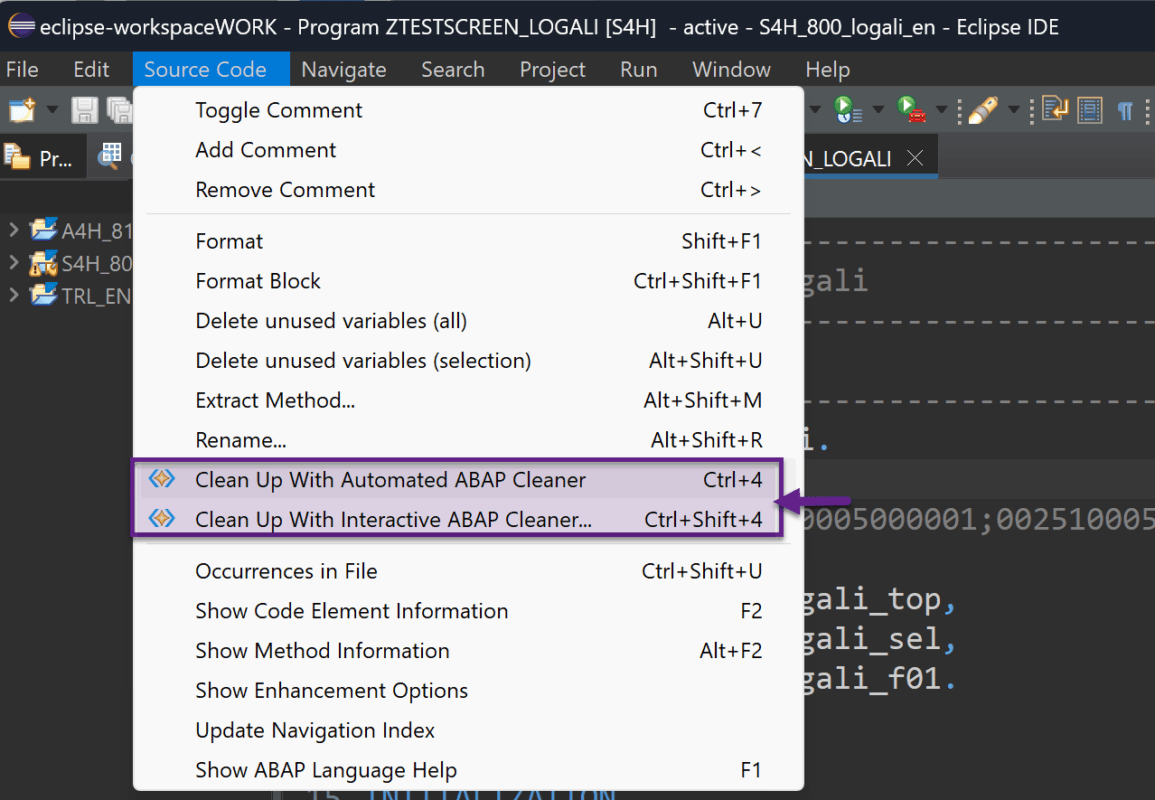
En los siguientes artículos de esta línea, seguiremos trabajando con el ABAP Cleaner, aprenderemos a cómo aplicar el formateo y corrección dentro de nuestro código fuente.